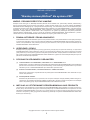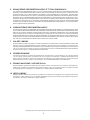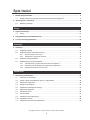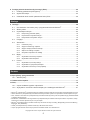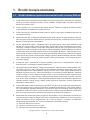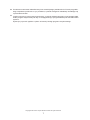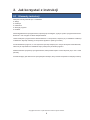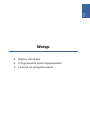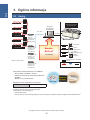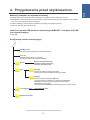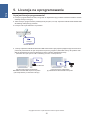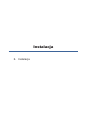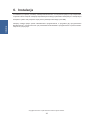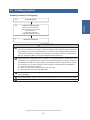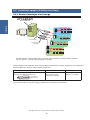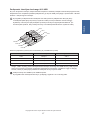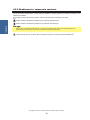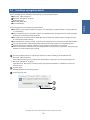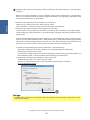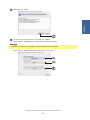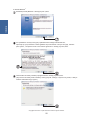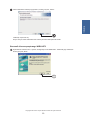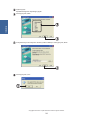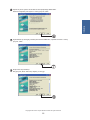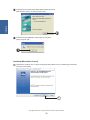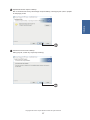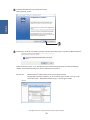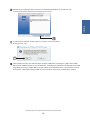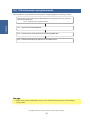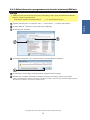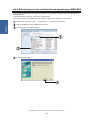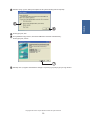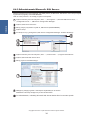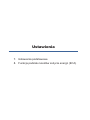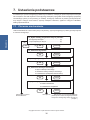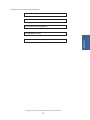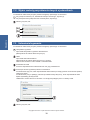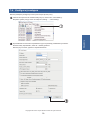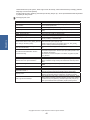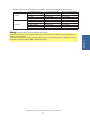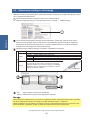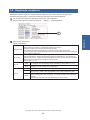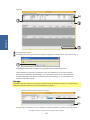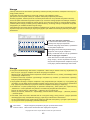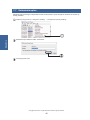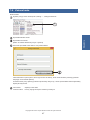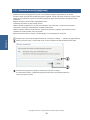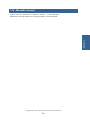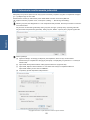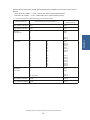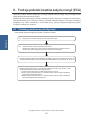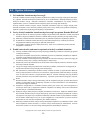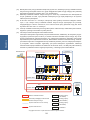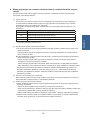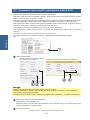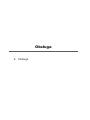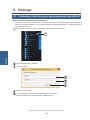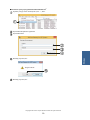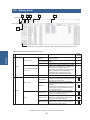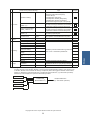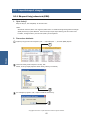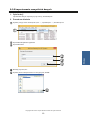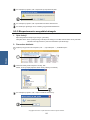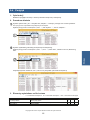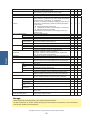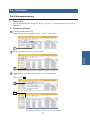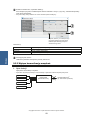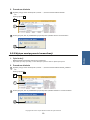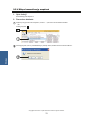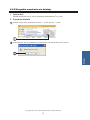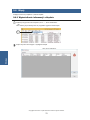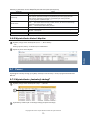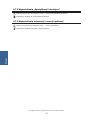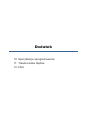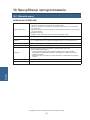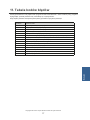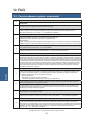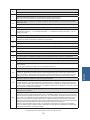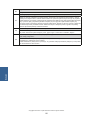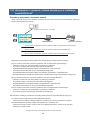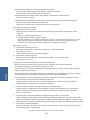INSTRUKCJA
•MONTAŻU •KONFIGURACJI •OBSŁUGI
UTY-ABGXZ1 Ver. 3.0
Bramka BACnet
dla systemu VRF
®
NR 9708568010-13

2
Copyright© 2010-2017 Fujitsu General Limited. All rights reserved.
UMOWA LICENCYJNA
na
“Bramkę sieciową BACnet® dla systemu VRF”
WAŻNE - PROSIMY PRZECZYTAĆ UWAŻNIE
PRAWA AUTORSKIE I PRAWA WŁASNOŚCI1.
OPROGRAMOWANIE JAKO PRODUKT jest chronione prawem autorskim, oraz postanowieniami umów międzynarodowych
o ochronie praw autorskich i praw o ochronie własności intelektualnej. OPROGRAMOWANIE JAKO PRODUKT jest licencjo-
nowane, a nie sprzedawane. FGL posiada tytuł prawny do praw autorskich, oraz innych praw własności intelektualnych dla
OPROGRAMOWANIA JAKO PRODUKTU.
UDZIELENIE LICENCJI2.
Niniejszym FGL przyznaje Licencjobiorcy licencję ograniczoną, niewyłączną, bez prawa do sublicencji, na użytkowanie
OPROGRAMOWANIA JAKO PRODUKTU tylko do celu kontrolowania produktów VRF systemu klimatyzacji powietrza
(VRF) dostarczonych Licencjobiorcy zgodnie ze wszystkimi postanowieniami niniejszej UMOWY LICENCYJNEJ. Licencjo-
biorca może wykonać kopię OPROGRAMOWANIA JAKO PRODUKTU wyłącznie do celów zabezpieczenia jako kopia za-
pasowa lub archiwalna kopia zapasowa.
OPIS INNYCH UPRAWNIEŃ I OGRANICZEŃ3.
OGRANICZENIA ODTWORZENIA, DEKOMPILACJI I DEZASEMBLACJI(1)
Modyfikowanie, zmienianie, odtworzenie, dekompilacja lub dezasemblacja OPROGRAMOWANIA JAKO PRODUKTU
jest zabroniona. Zmienianie lub usuwanie prawa autorskiego, znaku handlowego lub jakichkolwiek innych znaków
zastrzeżonych FGL z OPROGRAMOWANIA JAKO PRODUKTU jest zabronione.
ZAKAZ WYNAJMOWANIA, WYDZIERŻAWIANIA I PRZEKAZYWANIA(2)
Zabrania się wynajmowania, wydzierżawiania lub przekazywania OPROGRAMOWANIA JAKO PRODUKTU innym
osobom i/lub podmiotom.
ROZWIĄZANIE UMOWY(3)
Niezależnie od jakichkolwiek innych uprawnień, FGL ma prawo rozwiązać niniejszą UMOWĘ LICENCYJNĄ jeśli Li-
cencjobiorca nie przestrzega postanowień UMOWY LICENCYJNEJ. W takim wypadku Licencjobiorca ma obowiązek
zwrócić wszystkie oryginały i kopie OPROGRAMOWANIA JAKO PRODUKTU do FGL.
INSTALACJA I UŻYTKOWANIE OPROGRAMOWANIA JAKO PRODUKTU4.
Licencjobiorca może zainstalować i używać załączone OPROGRAMOWANIE JAKO PRODUKT na pojedynczym kompu-
terze w jednym ze środowisk opisanych w dokumentacji dołączonej do OPROGRAMOWANIA. Licencjobiorca nie może
udostępniać OPROGRAMOWANIA w sieci lub w inny sposób używać go na więcej niż jednym komputerze w tym samym
czasie. Do Licencjobiorcy należy przygotowanie infrastruktury potrzebnej do używania OPROGRAMOWANIA JAKO PRO-
DUKTU (PC, akcesoria itp.)
Niniejsza umowa licencyjna na „BRAMKĘ SIECIOWĄ BACnet® dla SYSTEMU VRF” (zwana dalej “UMOWĄ LICENCYJNĄ”)
stanowi prawnie wiążącą umowę pomiędzy Licencjobiorcą, a Fujitsu General Limited (“FGL”) na użycie produktu VRF BRAMKA
SIECIOWA BACnet® składającego się z oprogramowania komputerowego, oraz dokumentacji online w formie elektronicznej i/lub
wydrukowanej (łącznie zwana dalej “OPROGRAMOWANIE JAKO PRODUKT” lub “OPROGRAMOWANIE”). Poprzez instalację,
kopiowanie lub inne użycie OPROGRAMOWANIA JAKO PRODUKTU Licencjobiorca zgadza się przestrzegać wszystkich
postanowień niniejszej UMOWY LICENCYJNEJ. Jeśli Licencjobiorca nie zgadza się przestrzegać wszystkich postanowień
niniejszej UMOWY LICENCYJNEJ, nie ma on prawa do użytkowania OPROGRAMOWANIA JAKO PRODUKTU i powinien
niezwłocznie zwrócić OPROGRAMOWANIE JAKO PRODUKT do miejsca, gdzie zostało ono nabyte.

3
Copyright© 2010-2017 Fujitsu General Limited. All rights reserved.
JĘZYK UMOWY10.
Niniejsza UMOWA LICENCYJNA powinna być sporządzona na podstawie wersji angielskiej. Inne wersje językowe powsta-
ją wyłącznie w celach referencyjnych i w przypadku jakiejkolwiek sprzeczności pomiędzy wersją angielską i przetłumaczo-
nym tekstem, obowiązywać będzie tekst w języku angielskim.
OGRANICZENIE ODPOWIEDZIALNOŚCI6.
W ŻADNYM PRZYPADKU FGL NIE BĘDZIE ODPOWIEDZIALNE PRZED LICENCJOBIORCĄ, ANI ŻADNĄ OSOBĄ TRZE-
CIĄ ZA JAKIEKOLWIEK BEZPOŚREDNIE LUB POŚREDNIE USZKODZENIA (WŁĄCZNIE I BEZ OGRANICZEŃ ZE SZKO-
DAMI UTRATY ZYSKÓW, PRZERW W DZIAŁALNOŚCI LUB UTRATY INFORMACJI BIZNESOWEJ, CZY JAKICHKOLWIEK
STRAT WYNIKAJĄCYCH Z DANYCH LUB INFORMACJI POCHODZĄCYCH LUB OPARTYCH O FUNKCJĘ PODZIAŁU
KOSZTÓW ENERGII ELEKTRYCZNEJ W OPROGRAMOWANIU LUB JAKICHKOLWIEK INNYCH STRAT FINANSOWYCH),
WYNIKAJĄCE Z UŻYWANIA LUB NIEMOŻNOŚCI UŻYWANIA OPROGRAMOWANIA, NAWET W PRZYPADKU, KIEDY
FGL ZOSTAŁO POWIADOMIONE O MOŻLIWOŚCI POWSTANIA TAKICH SZKÓD.
CAŁOŚĆ UMOWY7.
Niniejsza UMOWA LICENCYJNA (łącznie z wszelkimi załącznikami lub uzupełnieniami do niniejszej UMOWY LICENCYJNEJ
dołączonymi do tego OPROGRAMOWANIA JAKO PRODUKTU) stanowią całość umowy pomiędzy Licencjobiorcą a FGL
dotyczącą OPROGRAMOWANIA JAKO PRODUKTU oraz są nadrzędne wobec wszystkich wcześniejszych lub równoczesnych
ustnych lub pisemnych komunikatów, propozycji lub reprezentacji dotyczących OPROGRAMOWANIA JAKO PRODUKTU
lub innych tematów ujętych w niniejszej UMOWIE LICENCYJNEJ.
ODSZKODOWANIE8.
Licencjobiorca zgadza się na zapłacenie odszkodowania i zwolnienie FGL i jej spółek zależnych, filii, członków zarządu
i innych organów, pełnomocników, kontrahentów lub innych partnerów i pracowników, z wszelkiej odpowiedzialności za
szkody, skargi lub roszczenia, włącznie i bez ograniczeń do uzasadnionych honorariów prawników, spowodowane przez
jakiekolwiek osoby trzecie w związku z lub wynikające z użycia OPROGRAMOWANIA JAKO PRODUKTU.
PRAWO WŁAŚCIWE I JURYSDYKCJA9.
Niniejsza UMOWA LICENCYJNA podlega jurysdykcji sądów JAPONII. Licencjobiorca i FGL niniejszym nieodwołalnie wy-
rażają zgodę na poddanie się wyłącznie jurysdykcji sądu Dystryktu Tokio i innych sądów wyższych z jurysdykcją w Japonii
do rozstrzygania spraw wynikających z lub powiązanych z niniejszą UMOWĄ LICENCYJNĄ.
WYŁĄCZENIE ODPOWIEDZIALNOŚCI Z TYTUŁU GWARANCJI5.
FGL ZRZEKA SIĘ ODPOWIEDZIALNOŚCI Z TYTUŁU JAKIEJKOLWIEK GWARANCJI NA OPROGRAMOWANIE JAKO
PRODUKT. OPROGRAMOWANIE JAKO PRODUKT JEST DOSTARCZANE W TAKIEJ POSTACI, W JAKIEJ ZOSTAŁO
PRZYGOTOWANE (“AS IS”) BEZ GWARANCJI WYRAŹNYCH LUB DOROZUMIANYCH, WŁĄCZNIE Z, ALE BEZ OGRA-
NICZENIA DO GWARANCJI STATUTOWYCH, GWARANCJI MOŻLIWOŚCI SPRZEDAŻY LUB PRZYDATNOŚCI DO KON-
KRETNEGO CELU LUB NIENARUSZALNOŚCI PRAW OSÓB TRZECICH. CAŁKOWITE RYZYKO WYNIKAJĄCE Z UŻYT-
KOWANIA LUB DZIAŁANIA OPROGRAMOWANIA JAKO PRODUKTU PONOSI LICENCJOBIORCA. JEDNAK JEŚLI LICEN-
CJOBIORCA POWIADOMI FGL O FIZYCZNYM USZKODZENIU NOŚNIKA ZAWIERAJĄCEGO OPROGRAMOWANIE
W PRZECIĄGU (90) DNI DOŁĄCZAJĄC RACHUNEK ZA OPROGRAMOWANIE JAKO PRODUKT, FGL ZASTĄPI USZKO-
DZONY NOŚNIK NOWYM NOŚNIKIEM.

4
Copyright© 2010-2017 Fujitsu General Limited. All rights reserved.
Spis treści
1. Środki bezpieczeństwa ····························································································· 6
1-1 Środki ostrożności podczas stosowania bramki sieciowej BACnet®
····························· 6
2. Jak korzystać z instrukcji ·························································································· 8
2-1 Elementy instrukcji ···························································································· 8
Wstęp
3. Ogólne informacje ··································································································· 10
3-1 Cechy ············································································································· 10
4. Przygotowania przed użytkowaniem··········································································· 11
5. Licencja na oprogramowanie ···················································································· 12
Instalacja
6. Instalacja ················································································································ 14
6-1 Przebieg instalacji ····························································································· 15
6-2 Instalacja sprzętu (interfejs sieciowy) ···································································· 16
6-2-1 Montaż interfejsu sieciowego ················································································ 16
6-2-2 Okablowanie i załączenie zasilania ········································································ 18
6-3 Instalacja oprogramowania ················································································· 19
6-4 Odinstalowanie oprogramowania ········································································· 30
6-4-1 Odinstalowanie oprogramowania bramki sieciowej BACnet®
········································· 31
6-4-2 Odinstalowanie sterowników klucza sprzętowego WIBU-KEY ········································· 32
6-4-3 Odinstalowanie Microsoft® SQL Server®
····································································· 34
Ustawienia
7. Ustawienia podstawowe ··························································································· 36
7-1 Pierwsze uruchomienie ······················································································ 36
7-2 Wybór metody pozyskiwania danych o jednostkach ················································· 38
7-3 Ustawienia logowania ························································································ 38
7-4 Konfiguracja wstępna ························································································· 39
7-5 Ustawienia interfejsu sieciowego ·········································································· 42
7-6 Rejestracja jednostki ·························································································· 43
7-7 Ustawienia opisu ······························································································· 46
7-8 Zmiana hasła ··································································································· 47
7-9 Ustawienia wersji językowej ················································································ 48
7-10 „Menadżer licencji” ···························································································· 49
7-11 Ustawienia monitorowania jednostek ····································································· 50

5
Copyright© 2010-2017 Fujitsu General Limited. All rights reserved.
8. Funkcja podziału kosztów zużycia energii (ECA) ·························································· 52
8-1 Przebieg podstawowej konfiguracji ······································································· 52
8-2 Ogólne informacje ····························································································· 53
8-3 Ustawienia nazw modeli i parametrów funkcji ECA ··················································· 56
Obsługa
9. Obsługa ·················································································································· 58
9-1 Uruchamianie i kończenie pracy oprogramowania bramki BACnet®
····························· 58
9-2 Główny ekran ··································································································· 60
9-3 Import/eksport danych ························································································ 62
9-3-1 Eksport listy jednostek (EDE) ················································································ 62
9-3-2 Importowanie wszystkich danych ············································································ 63
9-3-3 Eksportowanie wszystkich danych ·········································································· 64
9-4 Podgląd ·········································································································· 65
9-5 Sterowanie ······································································································ 67
9-5-1 Ustawienia pracy································································································· 67
9-5-2 Wyłącz komunikację urządzeń ··············································································· 68
9-5-3 Wyłącz nawiązywanie komunikacji ·········································································· 69
9-5-4 Włącz komunikację urządzeń ················································································· 70
9-5-5 Wszystkie urządzenia nie działają ·········································································· 71
9-6 Błędy ·············································································································· 72
9-6-1 Wyświetlanie informacji o błędzie ··········································································· 72
9-6-2 Wyświetlanie historii błędów ·················································································· 73
9-7 Pomoc ············································································································ 73
9-7-1 Wyświetlanie „Instrukcji obsługi” ············································································· 73
9-7-2 Wyświetlanie „Specyfikacji interfejsu” ······································································ 74
9-7-3 Wyświetlanie informacji o wersji aplikacji ·································································· 74
Dodatek
10. Specyfikacje oprogramowania ··················································································· 76
10-1 Warunki pracy ·································································································· 76
11. Tabela kodów błędów ······························································································· 77
12. FAQ ························································································································ 78
12-1 Często zadawane pytania i odpowiedzi ·································································· 78
12-2 Wykrywanie i usuwanie usterek związanych z instalacją bramki BACnet®
····················· 81
Microsoft® oraz Windows® są zarejestrowanymi znakami towarowymi Microsoft Corporation w Stanach Zjednoczonych.*
* Adobe® Reader® są zarejestrowanymi znakami towarowymi Adobe Systems Incorporated w Stanach Zjednoczonych.
*Intel®, Pentium® oraz Celeron® są zarejestrowanymi znakami towarowymi firmy Intel Corporation lub jej przedstawicielstw
w Stanach Zjednoczonych.
ECHELON®, LONWORKS® oraz logo Echelon są zarejestrowanymi znakami towarowymi Echelon Corporation, zareje-
strowanymi w Stanach Zjednoczonych i innych krajach.
*
*BACnet® jest zarejestrowanym znakiem towarowym American Society of Heating, Refrigerating and Air-Conditioning
Engineers, INC (ASHRAE).
* XLON® jest zarejestrowanym znakiem towarowym DH electronics GmbH.
Część oprogramowania chroniona jest prawem autorskim ©2001-2017 PolarSoft Inc.*

6
Copyright© 2010-2017 Fujitsu General Limited. All rights reserved.
Środki bezpieczeństwa1.
Środki ostrożności podczas stosowania bramki sieciowej BACnet®
1-1
1.
2.
3.
4.
5.
6.
7.
8.
9.
Microsoft(1) ® SQL Server® Express
OpenLDV (Interfejs sieciowy U10 USB)(2)
Sterowniki klucza sprzętowego WIBU-KEY(3)
Przed rozpoczęciem użytkowania bramki BACnet® prosimy przeczytać i zaakceptować, przedsta-
wione na początku niniejszej instrukcji, warunki UMOWY LICENCYJNEJ dla „Bramki sieciowej
BACnet® dla systemu VRF”.
Prosimy upewnić się, czy komputer dla bramki BACnet® spełnia wymagania sprzętowe podane
w specyfikacjach w dodatku do niniejszej instrukcji.
Przed rozpoczęciem użytkowania bramki BACnet® prosimy przeczytać i dokładnie zapoznać się
z niniejszą instrukcją.
Produkt ten wraz z akcesoriami nie będzie wydawany ponownie. Po zainstalowaniu należy go
przechowywać z zachowaniem należytej staranności.
Należy pamiętać aby nie wyłączać zasilania komputera lub odłączać od niego interfejsu transmisji.
Nie kończ pracy programu bramki BACnet® jeśli nie jest to konieczne. W przeciwnym razie, bramka
BACnet® może pracować nieprawidłowo.
W celu zapewnienia ciągłej i prawidłowej pracy oprogramowania, ustaw opcje zasilania w taki
sposób, aby system nigdy nie był wstrzymywany, przechodził w stan hibernacji lub tryb energo-
oszczędny. Przejście systemu w taki stan wstrzymania podczas pracy oprogramowania, może
wpłynąć niekorzystnie na jego funkcjonowanie. Metoda modyfikacji ustawień zasilania lub hiberna-
cji komputera zależy od wersji systemu Windows. W przypadku Windows® 7, kliknij prawym przyci-
skiem myszki na pulpicie i otwórz „Personalize” (Personalizuj), kliknij ikonę „Screen Saver” (Wyga-
szasz ekranu) aby wybrać „Change power settings” (Zmiana ustawień zasilania). Zaznacz „Power
saver” (Oszczędzanie energii) w „Preferred plans” (Plany preferowane) i zmień ustawienia planu
na „Never” (Nigdy).
Oprogramowanie bramki BACnet® realizuje harmonogramy, zapis operacji i rozdział kosztów zuży-
cia energii w oparciu o datę i czas ustawiony na komputerze. Okresowo reguluj datę i czas, doko-
nując niewielkich zmian. Wprowadzanie znacznych zmian daty i czasu wpłynie niekorzystnie na
działanie powyższych funkcji. Jeżeli na komputerze z uruchomioną bramką BACnet®, data/czas
zostaną cofnięte, to dane zebrane dla tego okresu w celu rozliczenia kosztów zużycia energii,
zostaną usunięte i od nowa zebrane. Jeżeli data/czas zostaną przesunięte do przodu, dane dla
tego okresu będą niedostępne. Takie przypadki skutkować będą nieprawidłowymi obliczeniami
rozdziału kosztów zużycia energii, dlatego należy zachować ostrożność podczas regulowania
daty/czasu na komputerze.
W przypadku błędu systemu operacyjnego Windows® lub gdy inne oprogramowanie jest zainstalo-
wane i uruchomione na tym samym komputerze, działanie bramki BACnet® może zostać zakłóco-
ne, uniemożliwiając poprawną instalację i uruchamianie. Wykrycie zaistnienia takich sytuacji jest
przeważnie utrudnione. Zaleca się aby oprogramowanie bramki sieciowej BACnet® instalowane
było na nowym komputerze, przeznaczonym wyłącznie do obsługi tego programu.
Bramka BACnet® dostarczana jest z programem, sterownikami i innymi elementami wymienionymi
na poniższej liście. Jeżeli na jednym komputerze, zainstalowany zostanie ten sam typ oprogramo-
wania, sterowników i innych komponentów, ale o różnych wersjach – instalacja i uruchamianie
oprogramowania bramki BACnet® może nie przebiegać w prawidłowy sposób.

7
Copyright© 2010-2017 Fujitsu General Limited. All rights reserved.
10.
11.
Produkt ten może zostać zaktualizowany bez wcześniejszego powiadomienia. W razie przypadko-
wego napotkania problemów z tym produktem, sprawdź dostępność aktualizacji kontaktując się
z personelem serwisu.
Jeżeli uruchomiony jest program antywirusowy, w trakcie działania programu może wystąpić błąd.
Ustaw program antywirusowy tak aby nie uwzględniał tego oprogramowania podczas skanowania
systemu.
Wykonaj tę czynność zgodnie z opisem w instrukcji obsługi programu antywirusowego.

8
Copyright© 2010-2017 Fujitsu General Limited. All rights reserved.
Jak korzystać z instrukcji2.
Elementy instrukcji2-1
Niniejsza instrukcja składa się z 5 rozdziałów.
Wstęp ●
Instalacja ●
Ustawienia ●
Obsługa programu ●
Dodatek ●
Przed zainstalowaniem oprogramowania, zapoznaj się ze Wstępem, ogólnym opisem oprogramowania bram-
ki BACnet® oraz uwagami na temat bezpieczeństwa.
Jeżeli instalujesz oprogramowanie bramki BACnet® na komputerze, zapoznaj się z rozdziałami Instalacja
i Ustawienia. Wykonaj instalację na komputerze zgodnie z opisaną procedurą.
Po zainstalowaniu programu, w celu wykonania operacji związanych z różnymi funkcjami bramki BACnet®,
odnieś się do odpowiednich rozdziałów części poświęconej obsłudze programu.
Dodatek zawiera specyfikacje oprogramowania, tabelę kodów błędów i FAQ. Zapoznaj się z nimi w razie
potrzeby.
Ponadto dostępny jest dokument ze specyfikacjami interfejsu, który stanowi uzupełnienie niniejszej instrukcji.

Wstęp
3. Ogólne informacje
4. Przygotowania przed użytkowaniem
5. Licencja na oprogramowanie
Wstęp

10
Copyright© 2010-2017 Fujitsu General Limited. All rights reserved.
Wstęp
3. Ogólne informacje
3-1 Cechy
=
VRF System 0
Stanowisko operatora
systemu BACnet®
VRF System 1
.
.
.
.
(Maks. 4 systemy VRF)
Interfejs
sieciowy
Echelon® U10
(nie stanowi
wyposażenia)
Komputer
(nie stanowi
wyposażenia)
BACnet®/IP
Bramka
BACnet®
(UTY-ABGXZ1)
Port USB
Port LAN
Oświetlenie
System
zabezpieczeń
System
przeciwpożarowy
System
wentylacji
Bramka BACnet® dla każdego
systemu
Sieć VRF USB Ethernet
Interfejs sieciowy
Echelon® U10
(nie stanowi
wyposażenia)
Interfejs sieciowy
Echelon® U10
(nie stanowi
wyposażenia)
Interfejs sieciowy
Echelon® U10
(nie stanowi
wyposażenia)
Specyfikacje interfejsu BACnet® UTY-ABGXZ1
•Normy ANSI / ASHRAE 135-2012
•Sterownik specjalnego zastosowania BACnet®
(B-ASC)
•BACnet® / IP przez Ethernet
Bramka
BACnet®
System VRF Stanowisko
operatora
Maksymalna ilość podłączonych systemów
System VRF 4 systemy
Odnośnie ilości jednostek, jakie można podłączyć
do jednego systemu VRF, jest to 400 jednostek
wewnętrznych i 100 zewnętrznych.
Adres systemu VRF: *
Numery od 0 do 3, które zostały przypisane do poszczególnych systemów VRF w oprogramowaniu bramki BACnet®.

11
Copyright© 2010-2017 Fujitsu General Limited. All rights reserved.
Wstęp
Przygotowania przed użytkowaniem4.
Materiały niezbędne do wykonania instalacji
Interfejs sieciowy U10 USB (interfejs podłączany do systemu VRF po zakończeniu prac) ●
Identyfikator i hasło administratora do logowania w systemie Windows (dowolnie wybrane przez użytkow-
nika; nie można używać znaków 2-bitowych)
●
Nośnik instalacyjny bramki BACnet® Gateway (szczegóły na następnej stronie) ●
Adres IP (zalecany jest stały adres IP) ●
Jeżeli ilość portów USB dla klucza sprzętowego WIBU-KEY i interfejsu U10 USB
jest niewystarczająca:
hub USB. ●
Konfiguracja nośnika instalacyjnego
Manual BACnet® Gateway Manual.pdf
(Plik PDF z niniejszą instrukcją)
+Interface Specification.pdf
LicenseAgreement LicenseAgreement.pdf
ReadMeFirst.txt
Przeczytaj przed przystąpieniem do instalowania aplikacji.
ISSetupPrerequisites
Tools OpenLDV
Sterownik dla interfejsu sieciowego U10 USB
Uruchom plik instalacji sterownika dla interfejsu U10 USB.
WibuKey
Sterownik dla klucza sprzętowego WIBU-KEY.
To oprogramowanie jest niezbędne do używania klucza WIBU-KEY.
Standardowo, instalowane jest automatycznie podczas instalacji
bramki BACnet na komputerze.
Jeżeli sterownik klucza WIBU-KEY instalowany jest ręcznie, uruchom ten plik.
setup.exe
Zainstaluj bramkę BACnet® na komputerze.
Uruchom plik setup.exe aby rozpocząć instalację.

12
Copyright© 2010-2017 Fujitsu General Limited. All rights reserved.
Wstęp
Licencja na oprogramowanie5.
Czym jest licencja oprogramowania?
Licencja oprogramowania oznacza, że zgodna na użytkowanie tego produktu udzielona została w ramach
zawartej Umowy Licencyjnej.
●
Jedna licencja oprogramowanie przekazywana jest jako „Licencja” zapisana na BIAŁYM-KLUCZU-USB
dla każdego zakupionego produktu.
●
Licencja różni się w zależności od produktu. ●
BIAŁY-KLUCZ-USB
Licencja
Bramka BACnet®
„Licencja” zapisana na BIAŁYM-KLUCZU-USB może zostać użyta poprzez podpięcie tego klucza do kom-
putera lub przeniesienie na dysk komputera za pomocą programu „Menadżer licencji dla systemu VRF”.
Więcej szczegółowych informacji dostępnych jest w instrukcji „Menadżera licencji”.
●
„Menadżer licencji dla systemu VRF” instalowany jest razem z bramką BACnet®.*
Bramka BACnet®
Użycie licencji poprzez podłączenie
BIAŁEGO-KLUCZA-USB do portu komputera
(stan bezpośrednio po dokonaniu zakupu).
Użycie licencji po przeniesieniu
jej z BIAŁEGO-KLUCZA-USB na komputer.

6. Instalacja
Instalacja

14
Copyright© 2010-2017 Fujitsu General Limited. All rights reserved.
Instalacja
Instalacja6.
W rozdziale tym opisano procedurę instalacji Bramki BACnet® na komputerze łączącym się bezpośrednio
z systemem VRF. Komputer nawiązuje bezpośrednią komunikację z jednostkami wewnętrznymi i zewnętrznymi.
Komputer i system VRF połączone są za pomocą interfejsu sieciowego (U10 USB).
Niniejszy rozdział opisuje sposób odinstalowania oprogramowania, w przypadku gdy oprogramowanie
Bramka BACnet® nie jest konieczne i jak przeinstalować zainstalowane oprogramowanie z powodu aktuali-
zacji lub innych przyczyn.

15
Copyright© 2010-2017 Fujitsu General Limited. All rights reserved.
Instalacja
Przebieg instalacji6-1
Przebieg instalacji / konfiguracji
6-2 Instalacja sprzętu
6-3 Instalacja oprogramowania
Microsoft® .NET Framework
Microsoft® SQL Server® Express
Bramka BACnet®
Konfiguracja WIBU-KEY
Konfiguracja Menadżera licencji
7 Ustawienia podstawowe
OSTRZEŻENIE!
Microsoft(1) ® SQL Server® Express
Open LDV (sterownik interfejsu sieciowego U10 USB)(2)
Sterowniki klucza sprzętowego WIBU-KEY(3)
Nie włączaj zasilania jednostek wewnętrznych/zewnętrznych do czasu zakończenia montażu.
Nie podłączaj klucza WIBU do portu USB komputera, wcześniej niż jest to wskazane w instrukcji.
Oprogramowanie bramki BACnet® jest aktualnie testowane pod względem instalacji i pracy
pod nowym środowiskiem Windows. Jeżeli w środowisku wykonawczym systemu Windows
wystąpi błąd lub, gdy zostanie zainstalowane i uruchomione inne oprogramowanie kolidujące
z pracą bramki BACnet®, instalacja lub przebieg pracy programu może być nieprawidłowy.
Wykrycie wystąpienia takich sytuacji jest zazwyczaj bardzo utrudnione.
Bramka BACnet® dostarczana jest z nośnikiem z oprogramowaniem, sterownikami oraz
wymienionymi poniżej elementami. Jeżeli na tym samym komputerze, na którym uruchomio-
na będzie Bramka BACnet®, zainstalowano już podobnego rodzaju oprogramowanie, sterow-
niki i elementy w innej wersji, instalacja i praca programu może przebiegać nieprawidłowo.
Nie podłączaj interfejsu sieciowego U10 USB do portu USB komputera przed zainstalowa-
niem sterowników.

16
Copyright© 2010-2017 Fujitsu General Limited. All rights reserved.
Instalacja
Instalacja sprzętu (interfejs sieciowy)6-2
6-2-1 Montaż interfejsu sieciowego
UTY-ABGXZ1
Bramka BACnet®
Interfejs sieciowy
(U10 USB)
System VRF 3
System VRF 2
System VRF 1
System VRF 0
Przewód USB
Istotne jest odpowiednie skonfigurowania interfejsu sieciowego, ponieważ seria S/V oraz V-II lub późniejsze
(V-II/J-II/VR-II/J-IIS/V-III/J-III) nie mogą być podłączone do tej samej linii sterowania.
Bramkę BACnet® można podłączyć do 4 systemów VRF. Ponieważ 1 interfejs sieciowy podłącza
się do 1 systemu, w sumie można podłączyć 4 interfejsy.
Poniżej zestawiono szczegółowe dane na temat interfejsu sieciowego U10 USB. Interfejsy te nie są dołączane
do bramki BACnet® i należy je nabyć we własnym zakresie.
Nazwa i wygląd Ilość Uwagi
Interfejs sieciowy
(Interfejs U10 USB Kanał -TP/FT-10)
(nie stanowi
wyposażenia)
Należy nabyć niezbędną
ilość, zgodnie z ilością
podłączanych systemów.
Model : 75010R
(Echelon® Corporation)

17
Copyright© 2010-2017 Fujitsu General Limited. All rights reserved.
Instalacja
Podłączanie interfejsu sieciowego U10 USB
Aby móc korzystać z interfejsu, załącz zasilanie komputera i zainstaluj niezbędne sterowniki/oprogramowanie,
dedykowane temu urządzeniu (PRZED podłączeniem go do portu USB), korzystając z przewodnika ***QUICK
START*** dołączonego do interfejsu.
W przypadku podłączania kilku interfejsów U10 USB, przed ich podłączeniem zdecyduj, który
z interfejsów będzie łączył się z danym systemem VRF (w miarę możliwości oznacz interfejsy
etykietami). Informacje te będą niezbędne podczas procedury konfiguracji Bramki BACnet® (ko-
nieczne będzie podanie, który interfejs sieciowy U10 USB odpowiada któremu systemowi VRF.)
1
2
3
4
VRF0
LON1
LON2
LON3
LON4
VRF1
VRF2
VRF3
Zaleca się zapisanie tych danych w formie tabeli, jak przedstawiono poniżej.
Nr LON Nr interfejsu Nr systemu VRF
LON1 Interfejs 1 VRF 0
LON2 Interfejs 2 VRF 1
LON3 Interfejs 3 VRF 2
LON4 Interfejs 4 VRF 3
Uwaga. „LONx” używany jest do zidentyfikowania interfejsu sieciowego U10 USB. Numery LON przyzna-
wane są w kolejności pierwszego podłączania interfejsów do komputera i zasadniczo nigdy nie ulegają
zmianie, nawet po późniejszym przełożeniu interfejsów do innych portów USB.
Podłącz interfejs U10 USB do portu USB komputera.
W przypadku kilku interfejsów sieciowych, podłączaj je zgodnie z ich numeracją LON.

18
Copyright© 2010-2017 Fujitsu General Limited. All rights reserved.
Instalacja
Okablowanie i załączenie zasilania6-2-2
Po zamontowaniu okablowania, można załączyć zasilanie. Postępuj zgodnie z poniższą procedurą w celu
załączenia zasilania.
Podłącz przewody sieciowe systemu VRF do odpowiednich interfejsów U10 USB.
Załącz zasilanie wszystkich podłączonych jednostek wewnętrznych.
Załącz zasilanie wszystkich podłączonych jednostek zewnętrznych.
Upewnij się, że urządzenia USB (huby itp.), do których podłączony jest system, nie są przeciążone (moc
dostarczana przez interfejsy nie powinna przekraczać dopuszczalnego limitu.)
Uwaga
Jeżeli jeszcze tego nie zrobiłeś, włącz zasilanie komputera z programem Bramka BACnet®.

19
Copyright© 2010-2017 Fujitsu General Limited. All rights reserved.
Instalacja
Instalacja oprogramowania6-3
W tym rozdziale opisano instalację wymienionego poniżej oprogramowania.
Microsoft
® .NET Framework
Microsoft
® SQL Server® Express
Bramka BACnet®
Sterownik WIBU-KEY
License Manager
Przed przystąpieniem do instalacji oprogramowania:
Zainstaluj program Adobe® Reader® (wersja 9.0 lub późniejsza). (Adobe® Reader® nie jest dostarcza-
ny z produktem.)
Usuń wszystkie programy, zgodnie z opisem „6-4 Odinstalowanie oprogramowania”, jeżeli posiadasz
tą samą lub wcześniejszą wersję produktu.
Nie podłączaj do komputera klucza WIBU-KEY (klucz sprzętowy) dołączonego do oprogramowania,
do czasu zakończenia instalacji.
Aby zainstalować niniejszy produkt, konieczne jest zalogowanie się na komputerze jako Administrator
(lub jego odpowiednik). (Wprowadź nazwę użytkownika stosując wyłącznie znaki jednobajtowe.)
Przed rozpoczęciem instalacji, zakończ pracę wszystkich uruchomionych programów.
Jeżeli na komputerze zainstalowane jest oprogramowanie antywirusowe, tymczasowo wstrzymaj jego
działanie na czas instalacji tego produktu.
Uruchom aplikację setup.exe z głównego folderu na nośniku instalacyjnym Bramki BACnet®.
Microsoft ●® .NET Framework
Jeżeli .NET Framework nie był dotychczas zainstalowany, instalacja uruchomi się automatycznie.
Microsoft ●® SQL Server® Express
Jeżeli Microsoft® SQL Server® Express nie był dotychczas zainstalowany, instalacja uruchomi się
automatycznie.
Wybierz język.
Sprawdź dostępność wybranego języka.
Wciśnij przycisk „OK”.

20
Copyright© 2010-2017 Fujitsu General Limited. All rights reserved.
Instalacja
Zainstaluj .NET Framework korzystając z jednej z wybranych metod (dla Windows 8.1 (lub nowszego
systemu)).
Ekran ten nie będzie wyświetlany w innych systemach operacyjnych niż Windows 8.1 (lub późniejsze).
Ekran ten nie zostanie wyświetlony również w systemie Windows 8.1 (lub późniejszy), jeżeli .NET Frame-
work jest już zainstalowany na komputerze.
Zainstaluj online (jeżeli komputer jest połączony z Internetem) ●
Wybierz opcję „Install from Internet” i kliknij przycisk „Install”.
.NET Framework 3.5 zostanie pobrany ze strony Microsoftu i zainstalowany.
Zainstaluj offline (jeżeli komputer nie jest połączony z Internetem) ●
Jeżeli komputer nie jest połączony z Internetem, do instalacji .NET Framework 3.5 wymagany będzie
nośnik instalacyjny systemu Windows 8.1 (lub późniejszego). Przygotuj nośnik przed przejściem do ko-
lejnego etapu.
Jeżeli posiadasz DVD instalacyjne systemu Windows 8.1 (lub późniejszego), wybierz „Install using Win-
dows 8.1 (or later) DVD installation media”. Jeżeli posiadasz inny rodzaj nośnika instalacyjnego systemu
Windows 8.1 (lub późniejszego) zaznacz, że folder „sxs”, który zawiera elementy .NET Framework znaj-
duje się na tym nośniku i wybierz „Specify folder with .NET Framework installation files”.
Instalacja z DVD instalacyjnego systemu Windows 8.1 (lub późniejszego) ●
Włóż płytę instalacyjną DVD systemu Windows 8.1 (lub późniejszego) do napędu DVD.
Wybierz dysk i kliknij przycisk „Install”.
Po zakończeniu instalacji .NET Framework 3.5 wyświetlony zostanie komunikat „Set the System Tool
DVD installation media”. Ponownie podłącz nośnik instalacyjny bramki BACnet®.
Określ folder zawierający pliki instalacyjne .NET Framework ●
Podaj lokalizację folderu „sxs” i kliknij przycisk „Install”.
(Folder „sxs” znajduje się w miejscu przechowywania elementów .NET Framework).
Np. D:\windows8\sources\sxs
Instalacja .NET Framework 3.5 zajmie kilka minut. Nie wykonuj na ekranie żadnych czynności do czasu
zakończenia instalacji.
Uwaga
Strona się ładuje...
Strona się ładuje...
Strona się ładuje...
Strona się ładuje...
Strona się ładuje...
Strona się ładuje...
Strona się ładuje...
Strona się ładuje...
Strona się ładuje...
Strona się ładuje...
Strona się ładuje...
Strona się ładuje...
Strona się ładuje...
Strona się ładuje...
Strona się ładuje...
Strona się ładuje...
Strona się ładuje...
Strona się ładuje...
Strona się ładuje...
Strona się ładuje...
Strona się ładuje...
Strona się ładuje...
Strona się ładuje...
Strona się ładuje...
Strona się ładuje...
Strona się ładuje...
Strona się ładuje...
Strona się ładuje...
Strona się ładuje...
Strona się ładuje...
Strona się ładuje...
Strona się ładuje...
Strona się ładuje...
Strona się ładuje...
Strona się ładuje...
Strona się ładuje...
Strona się ładuje...
Strona się ładuje...
Strona się ładuje...
Strona się ładuje...
Strona się ładuje...
Strona się ładuje...
Strona się ładuje...
Strona się ładuje...
Strona się ładuje...
Strona się ładuje...
Strona się ładuje...
Strona się ładuje...
Strona się ładuje...
Strona się ładuje...
Strona się ładuje...
Strona się ładuje...
Strona się ładuje...
Strona się ładuje...
Strona się ładuje...
Strona się ładuje...
Strona się ładuje...
Strona się ładuje...
Strona się ładuje...
Strona się ładuje...
Strona się ładuje...
Strona się ładuje...
Strona się ładuje...
Strona się ładuje...
-
 1
1
-
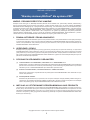 2
2
-
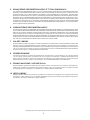 3
3
-
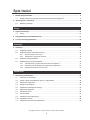 4
4
-
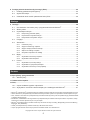 5
5
-
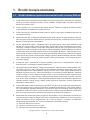 6
6
-
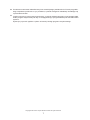 7
7
-
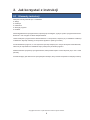 8
8
-
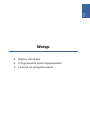 9
9
-
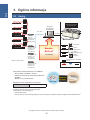 10
10
-
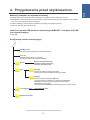 11
11
-
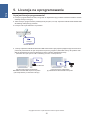 12
12
-
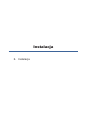 13
13
-
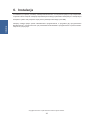 14
14
-
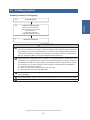 15
15
-
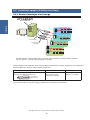 16
16
-
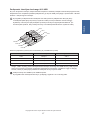 17
17
-
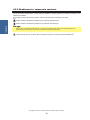 18
18
-
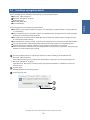 19
19
-
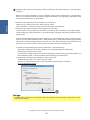 20
20
-
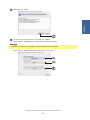 21
21
-
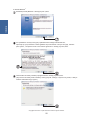 22
22
-
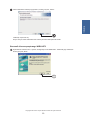 23
23
-
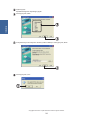 24
24
-
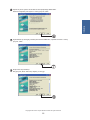 25
25
-
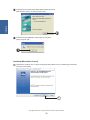 26
26
-
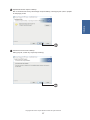 27
27
-
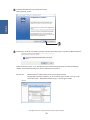 28
28
-
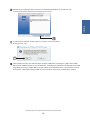 29
29
-
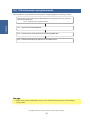 30
30
-
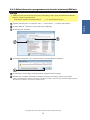 31
31
-
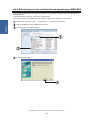 32
32
-
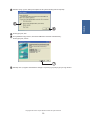 33
33
-
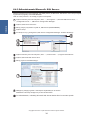 34
34
-
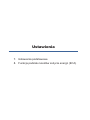 35
35
-
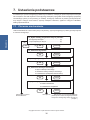 36
36
-
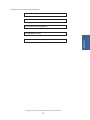 37
37
-
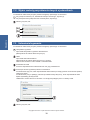 38
38
-
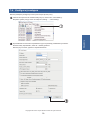 39
39
-
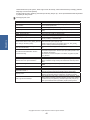 40
40
-
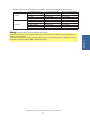 41
41
-
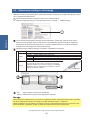 42
42
-
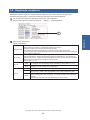 43
43
-
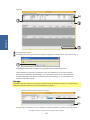 44
44
-
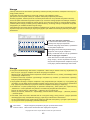 45
45
-
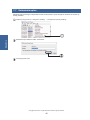 46
46
-
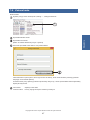 47
47
-
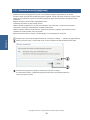 48
48
-
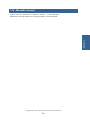 49
49
-
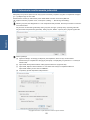 50
50
-
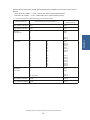 51
51
-
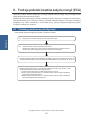 52
52
-
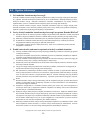 53
53
-
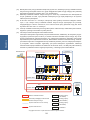 54
54
-
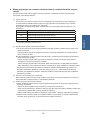 55
55
-
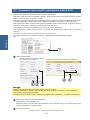 56
56
-
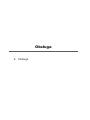 57
57
-
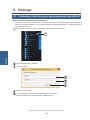 58
58
-
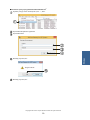 59
59
-
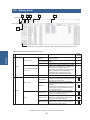 60
60
-
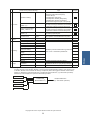 61
61
-
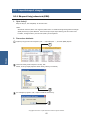 62
62
-
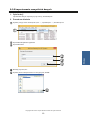 63
63
-
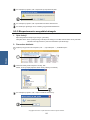 64
64
-
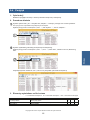 65
65
-
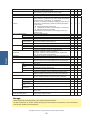 66
66
-
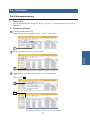 67
67
-
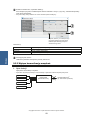 68
68
-
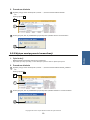 69
69
-
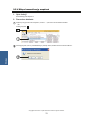 70
70
-
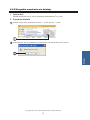 71
71
-
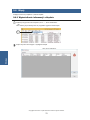 72
72
-
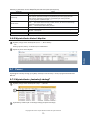 73
73
-
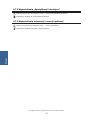 74
74
-
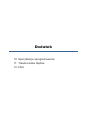 75
75
-
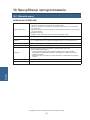 76
76
-
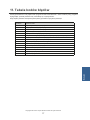 77
77
-
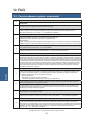 78
78
-
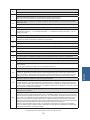 79
79
-
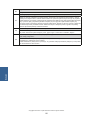 80
80
-
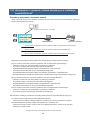 81
81
-
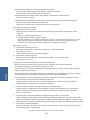 82
82
-
 83
83
-
 84
84